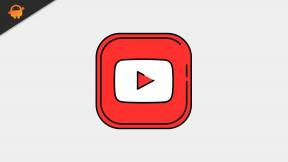Beheben Sie den Wii U-Fehlercode 150 2031
Spielekonsole / / August 05, 2021
Wollten Sie auch nur Ihren Lieblings-Wii-U-Titel genießen und dann plötzlich, anstatt das Spiel zu starten, die berüchtigte Fehlermeldung erhalten - Wii U-Fehlercode: 150 2031? Genau das ist in meinem Fall passiert, und hier erfahren Sie, wie Sie diesen Fehler beseitigen können.
Es gibt verschiedene Gründe und Gelegenheiten, in denen diese Fehlermeldung angezeigt wird, und alle sind gleichermaßen zweifelhaft und verwirrend. Im Allgemeinen weist dieser Fehler jedoch darauf hin, dass Ihr Festplattenleser Ihre Spielediskette nicht lesen kann.
Die Lösung dieses mehrdimensionalen Problems kann für viele von uns da draußen unerträglich sein. Mit einer Schritt-für-Schritt-Anleitung gibt es jedoch keine Probleme, die wir Spieler nicht überwinden können. Wenn auf Ihrer Wii U der Fehlercode 150 2031 angezeigt wird, haben wir die perfekte Anleitung für Sie!
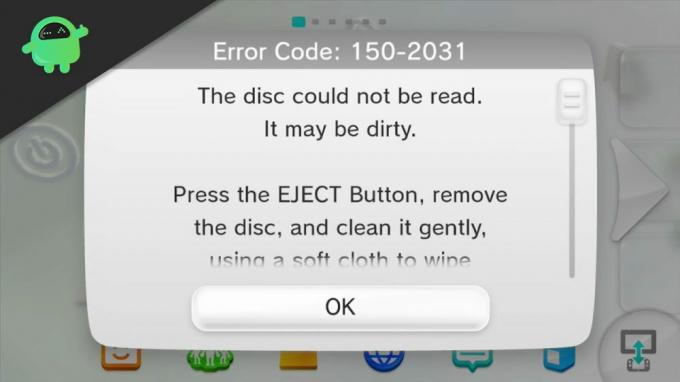
Inhaltsverzeichnis
-
1 Behebung des Wii U-Fehlercodes: 150 2031- Fehlerbehebung
- 1.1 Fix 1: Clean Game your Disk
- 1.2 Fix 2: Reinigen Sie Ihr Disk Reader-Objektiv
- 1.3 Fix 3: Wechseln zwischen Wii und Wii U-Modus
- 1.4 Fix 4: Nach Systemupdates suchen
- 1.5 Fix 5: Systemneustart
- 2 Fazit
Behebung des Wii U-Fehlercodes: 150 2031- Fehlerbehebung
Dies ist eine Schritt-für-Schritt-Anleitung zum Beheben Ihres Wii U-Fehlercodes: 150 2031. Am Ende jedes Schritts werden Sie aufgefordert, zu überprüfen, ob Ihr Fehler behoben ist. Wenn es tatsächlich behoben ist, müssen Sie nicht mit dem Rest dieses Handbuchs fortfahren. Wenn der Fehler jedoch weiterhin besteht, fahren Sie mit den nächsten Schritten fort.
Fix 1: Clean Game your Disk

Dies ist bei weitem die häufigste Ursache dafür, dass Ihr Reader eine bestimmte Festplatte nicht lesen kann. Zunächst möchten wir Sie daran erinnern Wii U verwendet keine schreibgeschützten Wii U-Spieledisketten und keine anderen Disketten wie CDs, DVDs oder andere Konsolenspieldisketten.
Stellen Sie also sicher, dass Sie die richtige Art einfügen. Wenn Ihre Festplatte schwer beschädigt ist, hilft Ihnen diese Methode nicht weiter. Wenn es sich jedoch um kleine vorübergehende Kratzspuren und trockene Oberflächen handelt, sind Sie bei uns genau richtig.
- Nehmen Sie Ihre problematische Festplatte und ein weiches und sauberes Tuch (z. B. Mikrofaser).
- Sie können Isopropylalkohol zum Reinigen des Schwanzes verwenden, da dieser keine Rückstände hinterlässt und Ihre Festplatte nicht beschädigt. Sprühen Sie eine kleine Menge auf Ihre Festplatte.
- Reiben Sie Ihr weiches Tuch in geraden Linien von der Mitte bis zur Außenkante auf Ihrer Festplatte. Hinweis: Bitte reiben Sie nicht im Kreis, da dies zu irreparablen Schäden an Ihrer Festplatte führen kann.
- Lassen Sie die Scheibe danach 5-10 Sekunden lang in einem staubfreien Bereich trocknen.
- Legen Sie nun den Datenträger erneut in Ihr Lesegerät ein und prüfen Sie, ob die Fehlermeldung jetzt verschwunden ist. Wenn der Fehler weiterhin besteht, fahren Sie mit Schritt 2 fort.
Fix 2: Reinigen Sie Ihr Disk Reader-Objektiv

Diese Methode ist anwendbar, wenn Ihre Wii U für alle Ihre Spiele den Fehlercode 150 2031 anzeigt. Verwenden Sie zum Reinigen Ihres Wii U-Objektivs Ihr Wii U Objektivreinigungs-Toolkit und befolgen Sie die Anweisungen darauf. Stellen Sie dies in einem Bereich sicher, in dem die Konsole gut belüftet ist. Wenn Sie kein Wii U-Objektivreinigungstool von Amazon oder eBay haben.
Wenn Sie jedoch ein ausgebildeter Fachmann sind oder dieses Verfahren bereits durchgeführt haben, können Sie das Wii U-Objektiv mit Ihrem Mikrofasertuch reinigen, indem Sie den Festplattenleser auseinander nehmen.
Schalten Sie nach diesem Vorgang Ihre Wii U ein und spielen Sie eine der Spieldisketten ab. Wenn das Problem nicht behoben ist oder dieser Schritt in Ihrem Fall nicht anwendbar war, fahren Sie mit Schritt 3 fort.
Fix 3: Wechseln zwischen Wii und Wii U-Modus
Dieses Szenario tritt auf, wenn Ihre Wii U-Konsole bei allen Wii-Spielen den Fehlercode 150 2031 anzeigt. Wenn Sie ein Wii-Spiel in Ihre Wii U einfügen, wird der Wii-Modus im Allgemeinen automatisch gestartet. In diesem Fall müssen Sie den Modus jedoch manuell wechseln. Führen Sie die folgenden Schritte aus, um Ihre Wii U in den Wii-Modus zu schalten:
Schritt 1: Verwenden Sie Ihre Wii U Remote, schweben auf dem Wii Botton in der unteren linken Ecke des Bildschirms> Drücken Sie A. um das Wii U-Optionsmenü zu öffnen.

Schritt 2: Stellen Sie nun den Modus ein Wii-Modus aus der Liste der Optionen geben.
Schritt 3: Legen Sie anschließend Ihre Wii-Festplatte ein, um festzustellen, ob das Problem behoben ist. Wenn nicht, folgen Sie Schritt 4.
Fix 4: Nach Systemupdates suchen
Wenn Ihr System nicht mit der neuesten Firmware ausgestattet ist, die mit Ihren regulären Systemupdates geliefert wird, verursachen einige Ihrer Spiele den Fehlercode: 150 2031. Diese Situation kann überwunden werden, indem Sie einfach Ihre Konsole aktualisieren und neu starten. Befolgen Sie diese Schritte, um Ihr System auf den neuesten Stand zu bringen.
Schritt 1: Bewegen Sie den Mauszeiger über Systemeinstellungen im Wii U-Menü mit Wii U Remote und> dann Drücken Sie A..
Schritt 2: Scrollen Sie vorwärts und suchen Sie Systemupdate > dann Drücken Sie A..
Schritt 3: Drücken Sie dann A bei Update, um das Update zu starten.
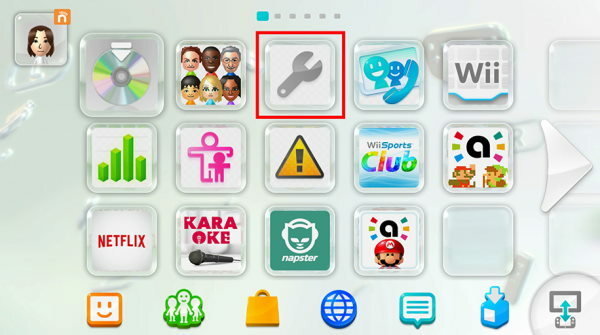
Schritt 4: Wenn eine Meldung eingeht, dass Ihr System bereits auf dem neuesten Stand ist, drücken Sie OK und Sie müssen nicht aktualisieren. Fahren Sie mit Schritt 5 fort.
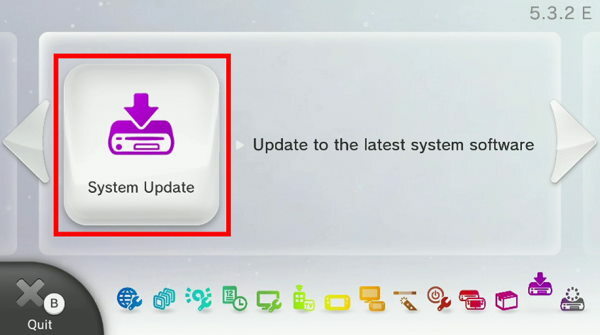
Schritt 5: Wenn eine Version angezeigt wird, können Sie Ihr System installieren, den Anweisungen folgen und es aktualisieren. Sobald angezeigt wird, dass Ihr System auf dem neuesten Stand ist, drücken Sie OK.
Schritt 6: Starten Sie Ihre Konsole neu und starten Sie das Spiel. Wenn der Fehler immer noch nicht behoben ist, führen Sie Schritt 5 aus.
Fix 5: Systemneustart
Wenn Ihr Problem immer noch nicht behoben ist, können Sie dies als letztes selbst auf Ihrer Konsole tun. Befolgen Sie diesen Schritt nur, wenn Sie alle oben genannten Methoden ausprobiert haben und nicht funktioniert haben.
Hinweis
Denken Sie daran, Ihre Spielediskette vor dem Neustart Ihres Systems zu entfernen, da dies sonst zu anderen unerwünschten Fehlern führen kann.
Schritt 1: Drücken Sie einmal die Auswurftaste, um die Festplatte zu entfernen.
Schritt 2: Halten Sie den Netzschalter gedrückt, bis sich Ihre Konsole ausschaltet und die Anzeige rot leuchtet. Trennen Sie nun das Wii U-Netzteil.

Schritt 3: Warten Sie einige Minuten und schließen Sie es dann wieder an.> Drücken Sie die POWER-Taste und schalten Sie es ein.
Schritt 4: Legen Sie Ihre Spielediskette wieder ein und prüfen Sie, ob der Fehler behoben ist.
Fazit
Inzwischen sollte Ihr Fehler behoben sein. Wenn nicht, müssen Sie sich an Wii U wenden Kundendienst. Zuvor sollten Sie jedoch überprüfen, ob Ihre Wii U-Konsole und das Spiel, das Sie starten möchten, aus derselben Region stammen. Sie können dies tun, indem Sie den Regionalcode auf Ihrer Spielediskette und den Ihrer Konsole überprüfen.
Wenn Sie den Regionalcode Ihrer Wii U-Konsole noch nicht kennen, können Sie dies einfach überprüfen, indem Sie Systemeinstellungen> Systemversion in der oberen rechten Ecke überprüfen. E. steht für EU, U. zum UNS, und J. ist für japanisch.
Die Wahl des Herausgebers:
- So beheben Sie den PS4-Fehler SU-30625-6
- Behebung der Nintendo Switch-Fehlermeldung 2002-3537
- So deaktivieren Sie Xbox Achievement-Benachrichtigungen unter Windows 10
- So beheben Sie den PS4 Remote Play-Fehler 0x80001FFF
- Beste Fortnite Controller für Android-Handys
Rahul ist ein Informatikstudent mit einem massiven Interesse an technischen und Kryptowährungsthemen. Er verbringt die meiste Zeit damit, entweder zu schreiben oder Musik zu hören oder unbekannte Orte zu bereisen. Er glaubt, dass Schokolade die Lösung für all seine Probleme ist. Das Leben passiert und Kaffee hilft.